Un llamado ransomware CryptoBit fue encontrado por Panda Security investigadores hace unos días. Los archivos con alrededor 100 extensiones están bloqueados con una clave AES, y se encripta con un algoritmo RSA. El rescate exige un pago de un Bitcoin en el primer día después del cifrado. Cada día que pasa con el rescate dejado sin pagar se incrementará el precio con un Bitcoin más. Para quitar el ransomware y ver si se puede restaurar los archivos, usted debe leer cuidadosamente este artículo.
| Nombre | CryptoBit |
| Escribe | El ransomware |
| Descripción breve | El ransomware cifra los archivos con una mezcla de algoritmos AES y RSA y pide un rescate a pagar en bitcoins de descifrado. |
| Los síntomas | Los archivos para archivos y almacenamiento, imágenes, bases de datos, y los documentos conseguirán cifrado y llegar a ser inaccesibles. Se crea un mensaje de rescate con las instrucciones para el pago. |
| Método de distribución | Los correos electrónicos dirigidos, Exploit Kits |
| Herramienta de detección | Descargar Malware Removal Tool, para ver si su sistema ha sido afectado por malware |
| Experiencia de usuario | Únete a nuestro foro Discutir CryptoBit. |
| Herramienta de recuperación de datos | Ventanas de recuperación de datos de Stellar Phoenix darse cuenta! Este producto escanea los sectores del disco para recuperar archivos perdidos y no puede recuperarse 100% de los archivos cifrados, pero sólo unos pocos de ellos, dependiendo de la situación y de si está o no han reformateado la unidad. |
CryptoBit ransomware - Entrega
CryptoBit ransomware que puede infectar en un número de maneras. El método de entrega actual y más eficaz porque es a través Exploit Kits.
Se presentan los primeros ataques que han ocurrido a principios de abril. No se excluyen otros métodos de entrega de este ransomware. adjuntos maliciosos que contienen el malware encontrado en el spam o correos electrónicos dirigidos podrían ocurrir también. El único órgano de este tipo de mensajes puede contener código malicioso también.
El ordenador podría infectarse a partir de archivos maliciosos similares y explotar los kits entregados por las redes y los servicios sociales para compartir archivos. CryptoBit todavía es un nuevo ransomware. Así, visitar sitios web que no conoce o hacer clic en enlaces sospechosos también podría contraer la infección comenzó.
CryptoBit ransomware - Descripción
El CryptoBit el malware se clasifica como ransomware. Panda Security los investigadores descubrieron que en sus en sus PandaLabs hace un par de días. después de la infección, el equipo se analizan en busca de archivos que se cifran. Las búsquedas ransomware para cifrar archivos de documentos de oficina a las bases de datos enteros. Una posibilidad después de la infección es de CryptoBit para hacer entradas en el registro con el objetivo de auto-carga sobre cada inicio de Ventanas.
CryptoBit podría ser capaz de ser ingeniería inversa, los investigadores dicen, ya que tiene un patrón único en la forma en que cifra los archivos. El ransomware es similar a Salam! ransomware o por lo menos usa la misma nota de rescate. La única diferencia en la nota es que los creadores de malware dejaron una forma alternativa de ser contactado.
La nota que contiene el mensaje con instrucciones para poner en contacto a los criminales cibernéticos se nombra OYE!. Se puede ver aquí:
Se le da un identificador único. Las instrucciones leídas:
Tu identificación: 32489981
***
Hola. Los archivos se cifran. Tengo la clave para descifrar de nuevo.
Yo te daré un descifrador si me paga. Si me paga hoy, el precio es sólo 1 bitcoin.
Si me paga mañana, usted tendrá que pagar 2 bitcoins. Si me paga una semana más tarde el precio
estarán 7 bitcoins, etc.. Así, darse prisa.Ponte en contacto conmigo utilizando esta dirección de correo electrónico: torrenttracker@india.com
Si usted no recibe una respuesta o si el correo electrónico muere, que en contacto con usando Bitmessag:
descargarlo formar aquí
https://github.com/mailchuck/PyBitmessage/releases/download/v0.5.8/Bitmessage-0.5.8.exe
Ejecutarlo, haga clic en Nueva Identidad y entonces me envía un mensaje en la BM-NBvzKEY8raDBKb9Gp1xZMRQpeV5svwg2
Los fabricantes de ransomware han puesto un precio para el descifrado en el primer 24 hora para 1 Bitcoin. Si no se cumplen las condiciones de pago, el precio va a crecer con 1 Bitcoin para cada día que pasa, después del plazo establecido. El precio para 1 Bitcoin es el equivalente de 447 De dólares en este momento.
Con la intención de pagar el rescate y poner en contacto a los creadores ransomware se NO recomendada. De esa manera, no puede haber ninguna garantía de que obtendrá los archivos de nuevo. El pago por que sólo el apoyo de los ladrones cibernéticos y sus acciones criminales. Incluso podrían sentirse motivado para hacer una variante más fuerte de su producto.
El CryptoBit ransomware se registra para buscar archivos de cifrado con alrededor 100 diferentes extensiones de archivo. El proceso de cifrado es muy peculiar - que se bloquee todos los archivos con una única clave AES de 256 bits. Después de esto, la clave se cifra con un algoritmo RSA-4096.
Aún se desconoce si las eliminaciones ransomware Instantáneas de volumen desde Windows. Además de leer las instrucciones de eliminación escritas a continuación, usted debe comprobar fuera de los consejos que se dan en este foro tema sobre ransomware y cómo se puede impedir que funcione y de infectar su PC.
Retire CryptoBit ransomware y restauración de archivos cifrados
Si CryptoBit ransomware que infecta, usted debe tener al menos un poco de experiencia en la eliminación de software malintencionado. El ransomware puede cifrar todos los archivos. Así, es muy recomendable que se actúa y sigue las instrucciones paso a paso que aparecen a continuación.
- Paso 1
- Paso 2
- Paso 3
- Paso 4
- Paso 5
Paso 1: Analizar en busca de CryptoBit con la herramienta de SpyHunter Anti-Malware



Eliminación automática de ransomware - Guía de video
Paso 2: Uninstall CryptoBit and related malware from Windows
Aquí es un método en pocos y sencillos pasos que debe ser capaz de desinstalar la mayoría de los programas. No importa si usted está utilizando Windows 10, 8, 7, Vista o XP, esos pasos conseguirán el trabajo hecho. Arrastrando el programa o su carpeta a la papelera de reciclaje puede ser una muy mala decisión. Si lo haces, partes y piezas del programa se quedan atrás, y que puede conducir a un trabajo inestable de su PC, errores con las asociaciones de tipo de archivo y otras actividades desagradables. La forma correcta de obtener un programa de ordenador es de desinstalarla. Para hacer eso:


 Siga las instrucciones anteriores y eliminará con éxito la mayoría de los programas maliciosos y no deseados..
Siga las instrucciones anteriores y eliminará con éxito la mayoría de los programas maliciosos y no deseados..
Paso 3: Limpiar los registros, creado por CryptoBit en su ordenador.
Los registros normalmente dirigidos de máquinas Windows son los siguientes:
- HKEY_LOCAL_MACHINE Software Microsoft Windows CurrentVersion Run
- HKEY_CURRENT_USER Software Microsoft Windows CurrentVersion Run
- HKEY_LOCAL_MACHINE Software Microsoft Windows CurrentVersion RunOnce
- HKEY_CURRENT_USER Software Microsoft Windows CurrentVersion RunOnce
Puede acceder a ellos abriendo el editor del registro de Windows y eliminar cualquier valor, creado por CryptoBit existe. Esto puede ocurrir siguiendo los pasos debajo:


 Propina: Para encontrar un valor creado por virus, usted puede hacer clic derecho sobre él y haga clic "Modificar" para ver qué archivo que está configurado para ejecutarse. Si esta es la ubicación del archivo de virus, quitar el valor.
Propina: Para encontrar un valor creado por virus, usted puede hacer clic derecho sobre él y haga clic "Modificar" para ver qué archivo que está configurado para ejecutarse. Si esta es la ubicación del archivo de virus, quitar el valor.
Antes de empezar "Paso 4", Por favor arrancar de nuevo en el modo Normal, en caso de que usted está actualmente en modo seguro.
Esto le permitirá instalar y uso SpyHunter 5 exitosamente.
Paso 4: Arrancar el PC en modo seguro para aislar y eliminar CryptoBit





Paso 5: Tratar de restaurar archivos cifrados por CryptoBit.
Método 1: Utilice STOP Decrypter de Emsisoft.
No todas las variantes de este ransomware se pueden descifrar de forma gratuita, pero hemos añadido el descifrador utilizado por los investigadores que a menudo se actualiza con las variantes que se convierten finalmente descifrado. Se puede tratar de descifrar los archivos mediante las siguientes instrucciones, pero si no funcionan, luego, por desgracia su variante del virus ransomware no es descodificarse.
Siga las instrucciones a continuación para utilizar el descifrador squared y descifrar sus archivos de forma gratuita. Puedes descargar la herramienta de descifrado squared vinculado aquí y luego siga los pasos indicados a continuación:
1 Botón derecho del ratón en el descifrador y haga clic en Ejecutar como administrador Como se muestra abajo:

2. De acuerdo con los términos de la licencia:

3. Haga clic en "Agregar carpeta" y luego agregar las carpetas en las que desea archivos descifrados como se muestra debajo:

4. Haga clic en "desencriptar" y esperar a que los archivos a ser decodificados.

Nota: El crédito para el descifrador va a Emsisoft investigadores que han hecho el gran avance con este virus.
Método 2: Utilice software de recuperación de datos
infecciones ransomware y CryptoBit apuntan a cifrar los archivos usando un algoritmo de cifrado que pueden ser muy difíciles de descifrar. Es por esto que hemos sugerido un método de recuperación de datos que pueden ayudar a ir alrededor de descifrado directa e intentar restaurar sus archivos. Tenga en cuenta que este método puede no ser 100% eficaz, pero también puede ayudarle un poco o mucho en diferentes situaciones.
Simplemente haga clic en el enlace y en los menús del sitio web en la parte superior, escoger Recuperación de datos - Asistente de recuperación de datos para Windows o Mac (dependiendo de su sistema operativo), y luego descargue y ejecute la herramienta.
CryptoBit-FAQ
What is CryptoBit Ransomware?
CryptoBit es un ransomware infección - el software malicioso que ingresa a su computadora en silencio y bloquea el acceso a la computadora o encripta sus archivos.
Muchos virus ransomware usan sofisticados algoritmos de encriptación para hacer que sus archivos sean inaccesibles. El objetivo de las infecciones de ransomware es exigirle que pague un pago de rescate para obtener acceso a sus archivos..
What Does CryptoBit Ransomware Do?
El ransomware en general es un software malicioso que esta diseñado para bloquear el acceso a su computadora o archivos hasta que se pague un rescate.
Los virus ransomware también pueden dañar su sistema, corromper datos y eliminar archivos, resultando en la pérdida permanente de archivos importantes.
How Does CryptoBit Infect?
A través de varias formas: CryptoBit Ransomware infecta las computadoras al ser enviado a través de correos electrónicos de phishing, que contiene un archivo adjunto de virus. Este archivo adjunto generalmente está enmascarado como un documento importante, gusta una factura, documento bancario o incluso un billete de avión y parece muy convincente para los usuarios..
Another way you may become a victim of CryptoBit is if you descargar un instalador falso, crack o parche de un sitio web de baja reputación o si haces clic en un enlace de virus. Muchos usuarios informan haber contraído una infección de ransomware descargando torrents.
How to Open .CryptoBit files?
Tú can't sin descifrador. En este punto, la .CryptoBit son archivos cifrada. Sólo podrá abrirlos una vez que hayan sido descifrados usando una clave de descifrado específica para el algoritmo en particular..
Qué hacer si un descifrador no funciona?
No te asustes, y copia de seguridad de los archivos. Si un descifrador no descifró su .CryptoBit archivos con éxito, entonces no te desesperes, porque este virus aún es nuevo.
puedo restaurar ".CryptoBit" Archivos?
Sí, a veces los archivos pueden ser restaurados. Hemos sugerido varios métodos de recuperación de archivos eso podría funcionar si quieres restaurar .CryptoBit archivos.
Estos métodos no son de ninguna manera 100% garantizado que podrá recuperar sus archivos. Pero si tienes una copia de seguridad, tus posibilidades de éxito son mucho mayores.
How To Get Rid of CryptoBit Virus?
La forma más segura y la más eficiente para la eliminación de esta infección de ransomware es el uso de un programa anti-malware profesional.
Buscará y localizará el ransomware CryptoBit y luego lo eliminará sin causar ningún daño adicional a sus archivos importantes .CryptoBit.
¿Puedo denunciar ransomware a las autoridades??
En caso de que su computadora se infecte con una infección de ransomware, puede denunciarlo a los departamentos de policía locales. Puede ayudar a las autoridades de todo el mundo a rastrear y determinar a los perpetradores detrás del virus que ha infectado su computadora..
Abajo, hemos preparado una lista con sitios web gubernamentales, donde puede presentar una denuncia en caso de ser víctima de un ciberdelincuencia:
Autoridades de ciberseguridad, responsable de manejar los informes de ataques de ransomware en diferentes regiones de todo el mundo:
Alemania - Portal oficial de la policía alemana
Estados Unidos - Centro de quejas de delitos en Internet IC3
Reino Unido - Acción Fraude Policía
Francia - Ministerio del interior
Italia - Policía Estatal
España - Policía Nacional
Países Bajos - Cumplimiento de la ley
Polonia - Policía
Portugal - Policía Judicial
Grecia - Unidad de Delitos Cibernéticos (Policía helénica)
India - Policía de Mumbai - Célula de investigación de delitos cibernéticos
Australia - Centro australiano de delitos de alta tecnología
Los informes se pueden responder en diferentes períodos de tiempo, dependiendo de sus autoridades locales.
¿Puedes evitar que el ransomware cifre tus archivos??
Sí, puede prevenir el ransomware. La mejor manera de hacer esto es asegurarse de que su sistema informático esté actualizado con los últimos parches de seguridad., Utilice un programa antimalware de buena reputación. y cortafuegos, copia de seguridad de sus archivos importantes con frecuencia, y evita hacer clic en enlaces maliciosos o descargando archivos desconocidos.
Can CryptoBit Ransomware Steal Your Data?
Sí, en la mayoría de los casos ransomware robará tu información. It is a form of malware that steals data from a user's computer, lo encripta, y luego exige un rescate para descifrarlo.
En muchos casos, la autores de malware o los atacantes amenazarán con eliminar los datos o publicarlo en línea a menos que se pagó el rescate.
¿Puede el ransomware infectar WiFi??
Sí, ransomware puede infectar redes WiFi, ya que los actores maliciosos pueden usarlo para obtener el control de la red, robar datos confidenciales, y bloquear a los usuarios. Si un ataque de ransomware tiene éxito, podría conducir a una pérdida de servicio y/o datos, y en algunos casos, pérdidas financieras.
¿Debo pagar ransomware??
No, no debe pagar a los extorsionadores de ransomware. Pagarlos solo alienta a los delincuentes y no garantiza que los archivos o datos se restaurarán. El mejor enfoque es tener una copia de seguridad segura de los datos importantes y estar atento a la seguridad en primer lugar..
What Happens If I Don't Pay Ransom?
If you don't pay the ransom, los piratas informáticos aún pueden tener acceso a su computadora, datos, o archivos y puede continuar amenazando con exponerlos o eliminarlos, o incluso utilizarlos para cometer delitos cibernéticos. En algunos casos, incluso pueden continuar exigiendo pagos de rescate adicionales.
¿Se puede detectar un ataque de ransomware??
Sí, ransomware puede ser detectado. Software antimalware y otras herramientas de seguridad avanzadas puede detectar ransomware y alertar al usuario cuando está presente en una máquina.
Es importante mantenerse al día con las últimas medidas de seguridad y mantener el software de seguridad actualizado para garantizar que el ransomware pueda detectarse y prevenirse..
¿Los delincuentes de ransomware son atrapados??
Sí, los criminales de ransomware son atrapados. Las fuerzas del orden, tales como el FBI, Interpol y otros han tenido éxito en rastrear y procesar a delincuentes de ransomware en EE. UU. y otros países.. A medida que las amenazas de ransomware siguen aumentando, también lo hace la actividad de aplicación.
About the CryptoBit Research
El contenido que publicamos en SensorsTechForum.com, this CryptoBit how-to removal guide included, es el resultado de una extensa investigación, trabajo duro y la dedicación de nuestro equipo para ayudarlo a eliminar el malware específico y restaurar sus archivos encriptados.
¿Cómo llevamos a cabo la investigación sobre este ransomware??
Nuestra investigación se basa en una investigación independiente. Estamos en contacto con investigadores de seguridad independientes, y como tal, recibimos actualizaciones diarias sobre las últimas definiciones de malware y ransomware.
Además, the research behind the CryptoBit ransomware threat is backed with VirusTotal y el proyecto NoMoreRansom.
Para comprender mejor la amenaza del ransomware, Consulte los siguientes artículos que proporcionan detalles informados..
Como un sitio que se ha dedicado a proporcionar instrucciones gratuitas de eliminación de ransomware y malware desde 2014, La recomendación de SensorsTechForum es solo preste atención a fuentes confiables.
Cómo reconocer fuentes confiables:
- Siempre verifica "Sobre nosotros" página web.
- Perfil del creador de contenido.
- Asegúrese de que haya personas reales detrás del sitio y no nombres y perfiles falsos.
- Verificar Facebook, Perfiles personales de LinkedIn y Twitter.













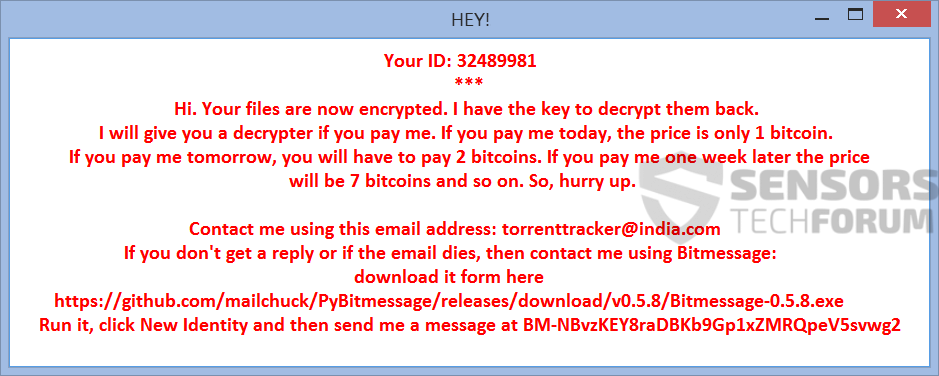
 1. Para Windows 7, XP y Vista.
1. Para Windows 7, XP y Vista. 2. Para Windows 8, 8.1 y 10.
2. Para Windows 8, 8.1 y 10.







 1. Instalar SpyHunter para buscar y eliminar los CryptoBit.
1. Instalar SpyHunter para buscar y eliminar los CryptoBit.


















 Stopzilla Anti Malware
Stopzilla Anti Malware



